AI是一款非常专业的矢量绘图软件,很多合作伙伴在绘制画布后不知道如何看待当前画板的大小、颜色模式。 这次的内容是要和大家分享AI如何显示文档信息吗? AI创建后,如何调整画板的大小? 详细情况如下。
一、AI查看文档信息教程
1、打开AI软件,单击“文件”“新建”,根据需要创建大小合适的画布,设置文件的所有基本信息;
2、单击菜单栏中的“窗口”选项,然后在弹出的“窗口选项”菜单中单击“文档信息”选项;
3、“文档信息”的“参数”窗口将显示文档的“名称”、“颜色模式”、“画板大小”等信息。
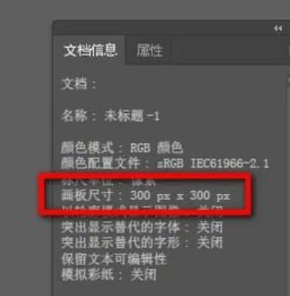
二、AI更改画板尺寸教程
1、启动AI软件,进入AI软件主界面
2、在菜单栏的“文件”选项、弹出的下拉框中选择“新建”,或按Ctrl N快捷键新建画布,画布的“宽度”为400,“高度”为400
3 .调整已创建的画布的大小,然后单击画布上方的“画板选项”图标;
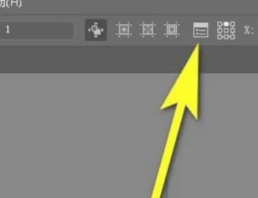
4、在弹出的“画板选项”对话框中,将“宽度”设置为300,“高度”设置为300,然后单击“确定”按钮,返回到绘图界面,可以看到画布大小正在缩小

以上是编辑共享的“illustrator(AI)”如何显示文档信息? illustrator(AI)创建完成后,如何调整画板的大小? ’相关内容。 希望以上内容能起到作用。 伙伴们,下期再见吧~










































